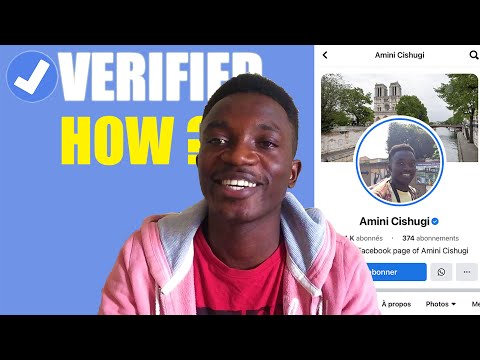Brzo uklanjanje stavki s Alatne trake (uključujući one praznine)
Počnimo s najjednostavnijom opcijom: uklanjamo stavke koje vam se ne sviđaju s alatne trake. Postoji mnogo načina da to učinite, no ovdje je najbrži: desnom tipkom miša kliknite bilo koju stavku (uključujući one praznine koje okružuju traku URL-a), a zatim odaberite naredbu "Ukloni iz alatne trake".

Dodajte nove gumbe i preuređujte alatnu traku
Također možetedodati gumba na alatnoj traci. Desnom tipkom miša kliknite razmake (ili bilo gdje drugdje na alatnoj traci, a ne URL traci) i odaberite opciju "Prilagodi". To vam omogućuje da napravite veće izmjene u korisničkom sučelju.

Jednostavno je promijeniti element UI iz prozora prilagodbe. Samo kliknite i povucite bilo koju stavku koju želite na alatnoj traci da biste ga dodali ili povucite stavke u izbornik za prilagodbu da biste ih uklonili. To uključuje prazne (ili "fleksibilne") prostore koji okružuju traku URL-a prema zadanim postavkama.


Instalirajte nove teme
Firefox Quantum uključuje tri zaliha teme, kao i nekoliko fancier one. Kliknite gumb "Teme" pri dnu prozora "Prilagodi" kako biste im pristupili. Zadana tema prikazana je u nastavku (i na svim gore opisanim snimkama zaslona).



Učinite alatnu traku i gumbe manjim pomoću "Kompaktnog" načina rada
Firefox Quantum vam omogućuje kontrolu veličine stavki korisničkog sučelja promjenom postavke "Gustoća", koji se nalazi pri dnu prozora prilagodbe. Većina će ljudi biti zadovoljna postavkom "Normal", no postavka "Kompaktna" velika je za osobe koje žele istisnuti još nekoliko piksela na web stranice (ili više gumba na alatnoj traci). Tu je i postavka "Touch" koja donosi velike ikone prikladne za palac. Prema zadanim postavkama, Firefox na sustavu Windows 10 prebacit će se na "Touch" postavku ako ste stavili OS u Tablet način. Sljedeća snimka upotrebljava postavku "Kompaktno". Primjetite da su ikone i kartice manji.

Vratite traku oznaka, traku izbornika i traku naslova
Firefoxov sučelje danas je prilično jednostavno, ali ako ste ljubitelj starijih elemenata korisničkog sučelja poput trake oznaka, naslovne trake i trake izbornika (s padajućim izbornicima kao što su Datoteka, Uređivanje i tako dalje), možete unijeti one trake leđa.
Da biste omogućili traku oznaka, kliknite padajući izbornik "Alatne trake" pri dnu prozora Prilagodi, a zatim uključite opciju "Alatna traka oznaka".




Također imajte na umu da su područje povlačenja i naslovne trake ne samo dvije opcije za pomicanje prozora. Također možete kliknuti i povući fleksibilne prostore koje smo ranije uklonili ili bilo koji prazni prostor na traci kartice, uključujući mali razmak između kontrolnih kartica i gumba za smanjivanje.
Zaustavite gumb Preuzimanja s automatskog skrivanja
Počevši od Firefox Quantum, gumb "Preuzimanja" pojavljuje se samo kada preuzmete datoteku, ukljucujui i izlazite prema potrebi. Ako niste ljubitelj predmeti korisničkog sučelja, možete prisiliti gumb da ostane na poziciji. Kada otvorite prozor "Prilagodba", kliknite gumb "Preuzimanja", a zatim isključite opciju "Automatsko skrivanje".

Trebalo mi je samo nekoliko minuta, ali sve sam učinio prilagodbom Firefox Quantuma. Uklonio sam gumbe za fleksibilne prostore i početnu, pretraživačku i bočnu traku. Zaustavio sam automatsko skrivanje Donwloads, uključio Drag Space, dodavala ikone za nekoliko proširenja koje sam koristio i prebacili se u kompaktni način s tamnom temom.